Cara Meningkatkan VRAM di Windows 10

- 4635
- 1449
- Clay Weber
Sama seperti CPU anda, GPU anda memerlukan RAM untuk memberi makan data pada kelajuan tinggi. Tanpa itu, GPU anda perlu membaca data secara langsung dari cakera keras anda, yang banyak kali lebih perlahan daripada RAM.
Sekiranya anda tidak mempunyai cukup VRAM (video RAM) perkara yang sama berlaku. GPU anda terpaksa menukar data dari RAM ke cakera keras, membawa prestasi GPU anda terhempas. Berita baiknya ialah dalam beberapa kes, mungkin untuk meningkatkan VRAM pada sistem Windows 10 anda, walaupun mungkin tidak mencapai apa yang anda harapkan.
Isi kandungan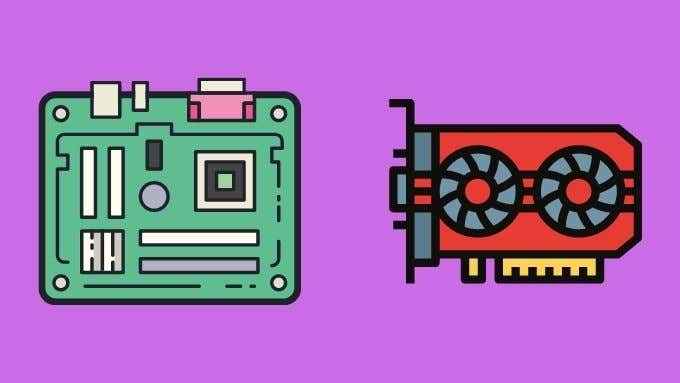
GPU khusus seperti komputer serba lengkap yang lengkap. Mereka mempunyai pakej cip mereka sendiri, sistem penyejukan mereka sendiri dan modul RAM mereka sendiri. Modul memori ini adalah jenis khas yang dipanggil GDDR - Grafik Kadar Data Kadar Double.
Terima kasih kepada sifat mereka, GPU yang berdedikasi pada umumnya jauh lebih baik daripada yang bersepadu. Tradeoff yang berdedikasi GPU mengambil lebih banyak ruang dan memerlukan lebih banyak kuasa.
Dengan kad yang berdedikasi, ia juga tidak mungkin untuk meningkatkan VRAM mereka, kerana ini adalah ciri perkakasan tetap pada kad grafik itu sendiri.
Apa yang akan meningkatkan VRAM atau tidak akan dilakukan
VRAM tidak terikat secara langsung dengan prestasi GPU. Prestasi GPU hanya menderita akibat VRAM ketika anda kehabisannya. Dengan kata lain, jika beban kerja grafik tidak memerlukan lebih banyak VRAM daripada jumlah yang tersedia, ia akan memberi kesan sifar terhadap prestasi GPU.
Apa yang mendorong keperluan VRAM? Terdapat beberapa faktor yang dapat meningkatkan jejak memori grafik anda:
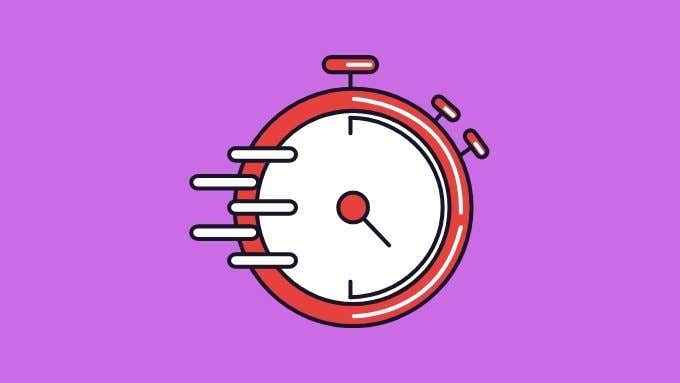
- Resolusi yang lebih tinggi
- Geometri dan kesan 3D kompleks
- Dataset yang dipercepatkan oleh GPU besar
- Video resolusi tinggi dan penyuntingan foto GPU yang dipercepatkan
Seperti yang anda mungkin sedar, kadang -kadang anda mempunyai pilihan untuk mengurangkan beban kerja dan bukannya cuba meningkatkan peruntukan VRAM, tetapi akhirnya keperluan VRAM terikat dengan jumlah data yang perlu diproses oleh GPU.
Cara Meningkatkan VRAM dalam BIOS
BIOS adalah firmware asas komputer anda, membiarkan semua perkakasan memulakan dan berkomunikasi supaya dapat menyerahkan kawalan ke sistem operasi anda. Oleh itu, masuk akal bahawa tetapan yang mengawal peruntukan VRAM GPU yang berdedikasi akan dijumpai di sini.
Dalam sistem moden, anda tidak dapat menentukan jumlah tetap VRAM untuk GPU bersepadu anda. Sebaliknya, anda dapat memilih jumlah maksimum RAM yang mungkin diambil kerana ia memerlukannya. Ini kerana GPU bersepadu anda kini bersaing dengan CPU anda untuk sumber memori dan anda tidak mahu memori GPU hogging ia tidak memerlukan tepat pada saat itu!

Bagi langkah sebenar untuk mengubah nilai, setiap BIOS berbeza. Pertama anda perlu reboot komputer anda dan kemudian berulang kali tekan butang pintasan BIOS sehingga muncul. Butang itu juga berbeza dari satu BIOS ke yang seterusnya, jadi cari prompt di skrin atau rujuk manual papan induk anda.
Sebaik sahaja anda berada di BIOS, anda ingin mencari halaman yang mengandungi tetapan untuk "Perisian Bersepadu", "VGA Share" atau sesuatu yang serupa. Tetapan harus dipanggil sesuatu seperti "peruntukan memori grafik bersepadu" dan tunjukkan nilai dalam MB atau GB.
Yang harus anda lakukan hanyalah menukar nilai itu kepada yang lebih tinggi. Kemudian simpan dan keluar dari bios. Walau bagaimanapun, bios khusus anda mungkin tidak mempunyai pilihan ini sama sekali, meninggalkannya sepenuhnya automatik dan keluar dari tangan anda.
Meningkatkan VRAM dengan menambahkan lebih banyak RAM
Walaupun GPU yang berdedikasi tidak membenarkan anda menaik taraf VRAM mereka, kebanyakan komputer desktop dan komputer riba membolehkan anda menaik taraf jumlah sistem RAM. Oleh kerana RAM Sistem Penggunaan GPU Bersepadu sebagai VRAM, anda boleh meningkatkan jumlah VRAM yang tersedia dengan menaik taraf sistem RAM. Bukan sahaja ini akan membolehkan anda memperuntukkan lebih banyak ingatan kepada GPU bersepadu, ini bermakna CPU akan mempunyai lebih banyak ingatan juga. Jadi berita baik di sekeliling.

Satu kaveat di sini adalah bahawa GPU bersepadu anda mungkin sukar terhad kepada saiz VRAM maksimum yang dikongsi bersama, yang masih kurang daripada yang anda perlukan. Anda perlu mengesahkan saiz maksimum dalam manual papan induk anda atau dalam tetapan BIOS.
GPU yang berdedikasi adalah penyelesaian terbaik
GPU bersepadu semakin baik. Sebagai contoh, Intel Iris Pro dan Iris Plus GPU terkini boleh berdiri kaki ke kaki dengan GPU peringkat kemasukan khusus. Ini adalah berita baik untuk ultrabooks dan peranti kecil, nipis dan ringan yang lain.
Walau bagaimanapun, jika anda memerlukan tahap otot GPU yang sederhana atau lebih baik maka GPU yang berdedikasi adalah cara untuk pergi. Dalam sistem desktop yang cukup mudah dilakukan. Selagi anda mempunyai ruang di casis anda, bekalan kuasa yang betul dan slot PCIe terbuka, anda boleh memasuki mana -mana GPU yang anda suka ke dalam sistem.

Untuk komputer riba, perkara menjadi lebih rumit. Komputer riba yang mempunyai Thunderbolt 3 juga boleh menyokong GPU luaran. Ini membolehkan anda mengakses GPU berdedikasi yang kuat apabila komputer riba anda berlabuh.
Beberapa model komputer riba yang jarang berlaku menggunakan sistem GPU khusus yang dikenali sebagai modul MXM. Anda boleh membeli gpus pengganti dan menukarnya dengan yang terkini di mesin anda. Teknologi ini biasanya hanya terdapat dalam komputer riba permainan dan stesen kerja mewah.
Alternatif awan?
Sekiranya GPU anda tidak mempunyai cukup VRAM (atau kuasa GPU yang cukup) untuk melakukan pekerjaan yang anda perlukan, anda mungkin dapat mendapatkan bantuan dari awan. Bagi pemain, kini terdapat banyak penyelesaian streaming untuk permainan mewah. Sekiranya anda mempunyai sambungan internet yang cukup pantas, maka Google Stadia, GeForce Now dan produk lain yang serupa boleh menjadi tiket anda untuk permainan mewah yang berpatutan.

Sekiranya anda memerlukan GPU anda untuk melakukan kerja yang lebih serius maka ada kemungkinan untuk menyewa mesin maya yang kuat dan menggunakan komputer anda sebagai terminal jauh untuk mereka. Sekiranya tugas profesional tertentu seperti CAD atau simulasi kejuruteraan, anda boleh melanggan aplikasi awan yang melakukan semua mengangkat berat untuk anda. Dalam jangka pendek yang mungkin menjadi cara yang paling kos efektif untuk mengakses prestasi GPU yang lebih baik.
Semua pilihan anda
Itu cukup banyak maklumat! Oleh itu, mari kita meringkaskan pilihan yang berbeza yang telah digariskan di atas jika anda memerlukan lebih banyak VRAM:
- Tingkatkan peruntukan VRAM dalam BIOS anda.
- Meningkatkan jumlah sistem RAM yang dikongsi dengan GPU bersepadu anda.
- Gunakan GPU yang berdedikasi.
- Cari penyelesaian berasaskan awan untuk beban kerja GPU anda.
Sekiranya tiada penyelesaian ini mungkin, maka usaha terakhir, sayangnya, membeli komputer yang sama sekali baru dan memastikan ia mempunyai spesifikasi GPU yang anda perlukan untuk mendapatkan pekerjaan yang dilakukan.
- « Cara Memperbaiki Pengecualian KMODE Tidak Dikendalikan BSOD
- Cara Memisahkan Audio dalam Keberanian dan Trik Berguna Lain »

